V prejšnjem članku sem govoril o tem, kako televizor povezati z internetom, v tem članku pa želim govoriti o različnih načinih, kako lahko na televizorju gledate YouTube video posnetke. Osebno na televiziji gledam samo YouTube. Do nedavnega nisem imel niti priključene televizije (antene). Toda tudi potem, ko so televizijski kanali začeli delovati, jih ne gledam. Vklopim televizor, takoj odprem YouTube in gledam kanale, na katere sem naročen, ali nekaj, kar storitev priporoča.
Ni več skrivnost, da televizija bledi v ozadje. Zlasti otroci in mladi zdaj aktivno gledajo YouTube, naročajo se na kanale, ki jih zanimajo, komentirajo, spremljajo življenje svojih najljubših blogerjev itd. Seveda večina ljudi gleda video posnetke na svojih pametnih telefonih, tablicah, računalnikih in drugih napravah. In popolnoma pozabijo na televizorje, ki so v zadnjem času naredili tak korak v razvoju, da je predvajanje videov na YouTubu običajna naloga.
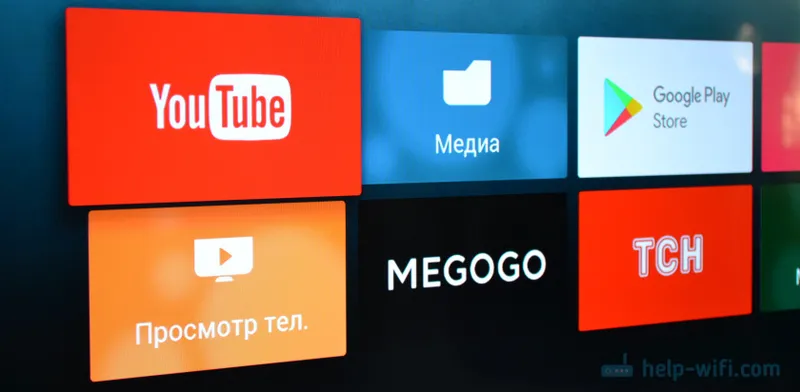
Pred približno petimi leti sem se seznanil s "pametnimi" televizorji, ko sem kupil Smart TV od LG-ja. In tudi takrat je bilo mogoče YouTube brez kakršnih koli težav gledati. Včasih ljudje na njem gledajo videoposnetke po internetu. In vse je delovalo zelo preprosto in enostavno. Ni bilo treba obiskati spletnega mesta, uporabljati zapletene navigacije itd., Samo zaženite aplikacijo in si oglejte video, ki vam je bil všeč.
V našem času to sploh ni problem. Da, če je televizor brez Smart TV-ja, potem je to že bolj zapleteno. Mnogi ljudje želijo gledati YouTube na televiziji prek telefona (Android ali iPhone) ali računalnika. Načeloma je tudi to mogoče, a veliko je odvisno od same televizije, istega telefona ali osebnega računalnika. Zdaj bom vse podrobno pokazal in razložil.
Gledanje YouTuba na televiziji Smart TV
Če želite gledati YouTube video posnetke neposredno na samem televizorju, prek aplikacije potrebujete televizor s funkcijo Smart TV in možnostjo povezave z internetom. To je lahko LG-jev televizor s spletnim sistemom Windows ali starejši Smart TV. Samsung TV s pametnimi funkcijami (Smart Hub). Ali Sony, Philips, Hisense, Kivi in drugi. Večina teh televizorjev zdaj vodi Android TV.
Ugotoviti morate, ali ima televizor Smart TV. Poglejte specifikacije na uradni spletni strani, informacije na škatli ali prisotnost gumba menija Smart TV na daljinskem upravljalniku.
Če imate televizor s pametno televizijo, potem morate vse povezati z internetom. Lahko uporabite omrežje Wi-Fi ali s kablom. Odvisno od tega, kakšen televizor imate in kakšna povezava je na voljo v vašem domu. Moj članek vam bo pomagal ugotoviti: kako povezati televizor z internetom. Tam boste našli tudi povezave do podrobnih navodil za povezavo televizorjev LG, Samsung in Philips.
Televizor smo povezali z internetom, nato odprli meni Smart TV, poiskali in zagnali aplikacijo YouTube. V aplikaciji lahko že izberete video za ogled, uporabite iskanje. Če greste pod svoj Google račun, bodo na televiziji prikazani vsi kanali, na katere ste naročeni.
- Tako izgleda YouTube na televizorjih z Android TV (Philips, Sony, morda tudi drugi proizvajalci):
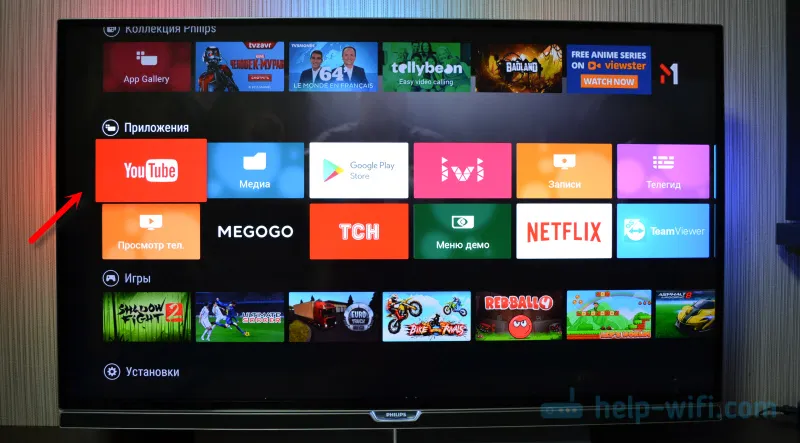 izberite kateri koli video in si oglejte.
izberite kateri koli video in si oglejte. 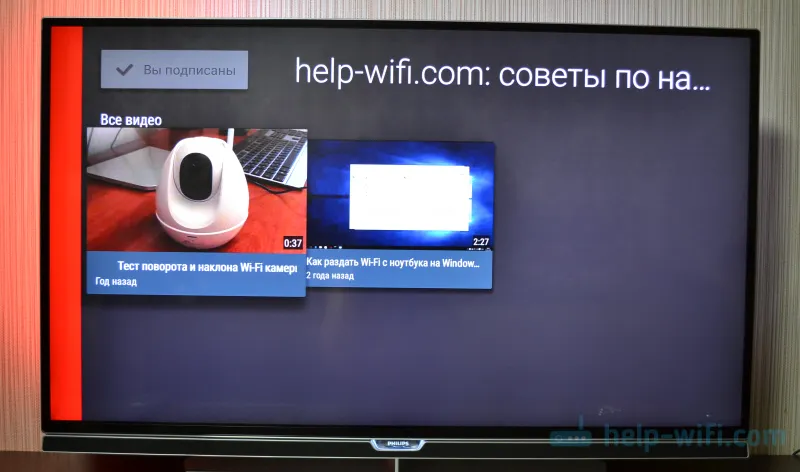 Kontrole so zelo priročne. Lahko vam je všeč, vendar ne morete gledati komentarjev. In iz neznanega razloga v aplikaciji YouTube na Android TV do zdaj še ni podprta 4k. Ne vem, kako je s temi na televizorjih Samsung in LG.
Kontrole so zelo priročne. Lahko vam je všeč, vendar ne morete gledati komentarjev. In iz neznanega razloga v aplikaciji YouTube na Android TV do zdaj še ni podprta 4k. Ne vem, kako je s temi na televizorjih Samsung in LG. - Na televizorjih LG (s spletnim sistemom Web) YouTube začne tako:
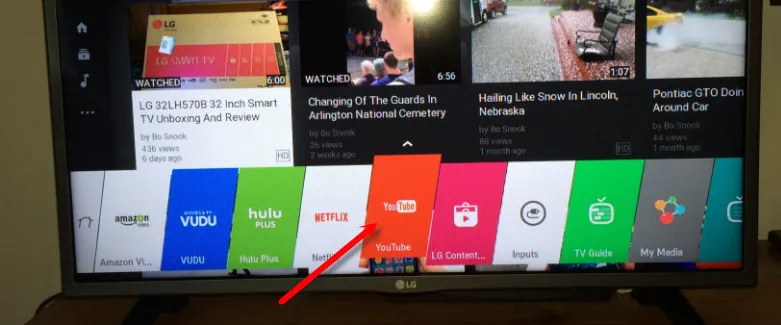
- Približno enako je na televizorju Samsung. V meniju Smart Hub poiščite rdečo ikono YouTube in jo izberite.
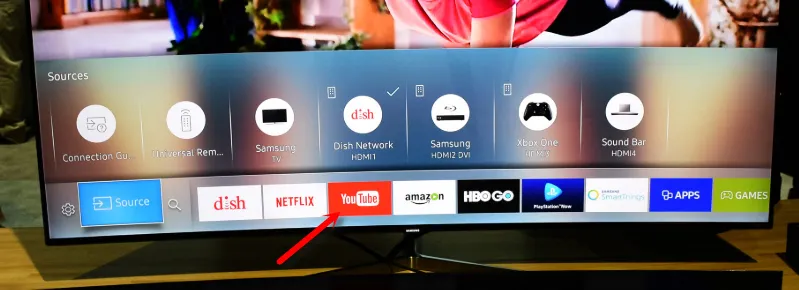
Vsi imajo različne televizorje in različice pametne televizije so prav tako različne, zato se tudi sam jedilnik lahko razlikuje. Toda iskanje želene aplikacije ni težko. Tam je vmesnik precej preprost in preprost. Kolikor vem, je YouTube aplikacija na Smart TV vedno nameščena privzeto. Na vseh televizorjih.
Zgoraj smo razmislili o metodi, s katero lahko gledate video na samo enem televizorju. Brez dodatnih naprav. Verjamem, da je to najboljša rešitev. Vse se hitro vklopi in deluje stabilno. Obstajajo pa tudi druge možnosti.
Kako gledati YouTube video posnetke na televiziji prek telefona ali računalnika?
Če iz nekega razloga ne želite odpreti videoposnetka prek aplikacije na samem televizorju, potem lahko to storite v telefonu, tabličnem računalniku ali računalniku. In video YouTube pošljite na TV zaslon. Kolikor razumem, vse deluje s tehnologijo DLAN. Z isto tehnologijo lahko oddajate videoposnetke, fotografije ali glasbo, ki so shranjeni v vašem računalniku. Če vas zanima, glejte članek: kako prikazati video (film) iz računalnika na televizorju prek Wi-Fi-ja.
Kaj potrebujete za to:
- TV s Smart TV (morda televizor s samo podporo DLAN, ni pa verjetno), ki je na usmerjevalnik povezan prek Wi-Fi ali LAN.
- Telefon ali tablični računalnik (v sistemu Android ali iOS), prenosni računalnik, stacionarni računalnik (s brskalnikom Google Chrome).
- Televizor in naprava, iz katere bomo gledali video prek YouTuba, morata biti povezana v isto omrežje (na en usmerjevalnik).
Vse deluje zelo preprosto. Omogočamo predvajanje katerega koli videa v mobilni napravi (v aplikaciji YouTube) ali na računalniku (v brskalniku Chrome). In če je v omrežju televizor, na katerem lahko prikažete sliko, se prikaže gumb  . Kliknite nanjo, izberite televizor (če je v omrežju več televizorjev) in video se bo začel predvajati na TV zaslonu. Predvajanje lahko nadzorujete iz telefona.
. Kliknite nanjo, izberite televizor (če je v omrežju več televizorjev) in video se bo začel predvajati na TV zaslonu. Predvajanje lahko nadzorujete iz telefona.
Preko telefona ali tabličnega računalnika Android
Odpremo YouTube, vklopimo video in preverimo, ali se je prikazal gumb za predvajanje videoposnetka na televizor. Če se prikaže, kliknite nanj in izberite, na katerem televizorju bo video predvajan.
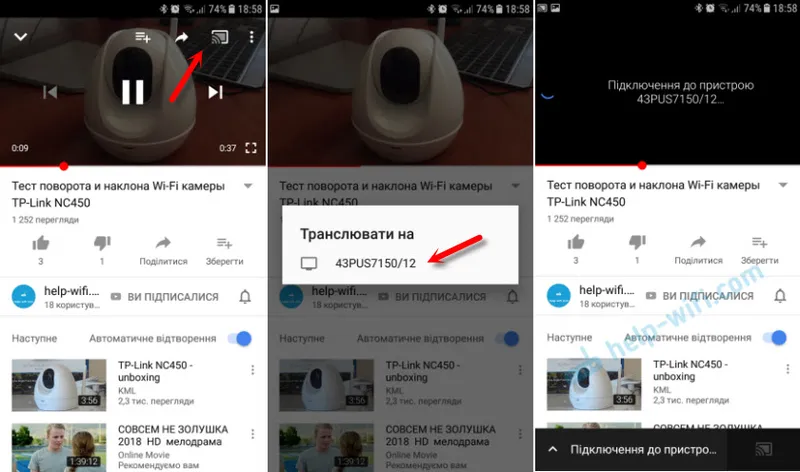
Predvajanje se samodejno začne na televizorju.
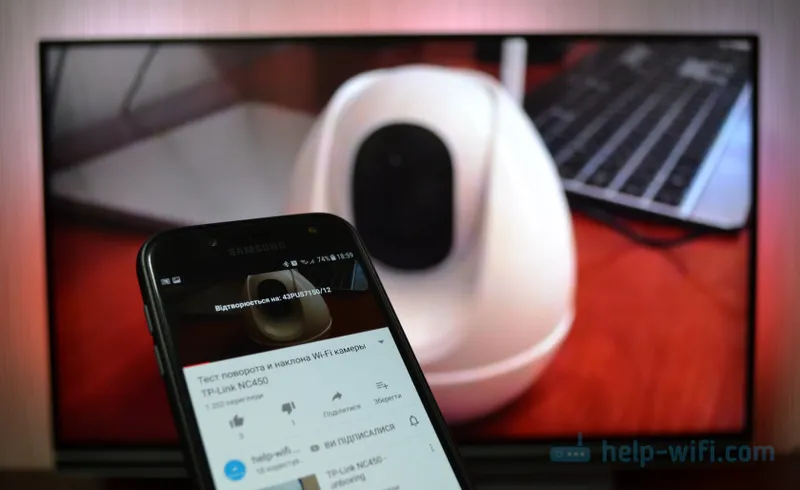
Če kliknete zavihek na dnu, lahko upravljate video ali ustvarite seznam predvajanja. Ali pa prenehajte oddajati.
Preko iPhone ali iPada
Enako je na napravah iOS. V aplikaciji morate klikniti na gumb
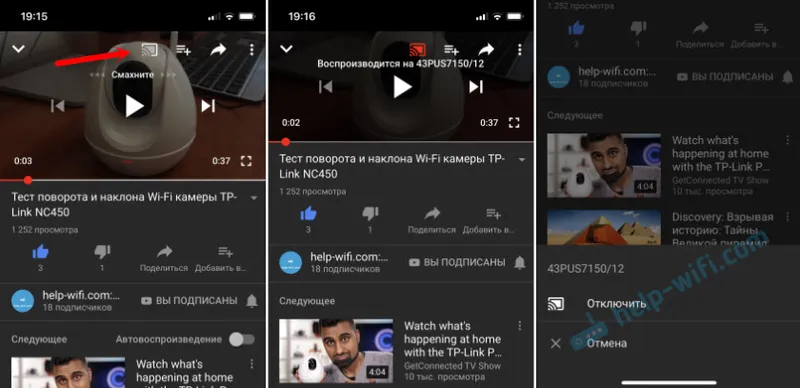
Če je v omrežju samo en televizor, se bo predvajanje začelo takoj (če je več, potem morate izbrati, na kateri televizor želite povezati).
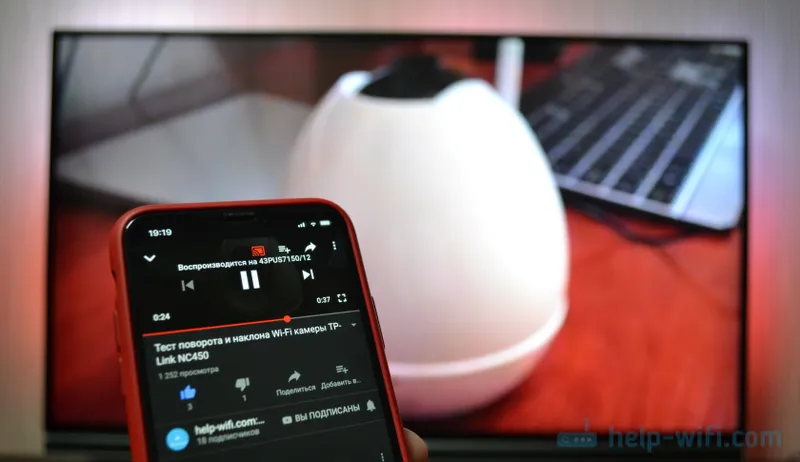
Vse deluje! IPhone predvaja video na televizorju.
Preko računalnika
Kolikor razumem, ima samo brskalnik Chrome funkcijo Play to TV med gledanjem videoposnetka na YouTubu.
Ker moj televizor podpira tudi Chromecast, sta prikazani dve napravi. Če nimate Android TV-ja, bo verjetno le en televizor.
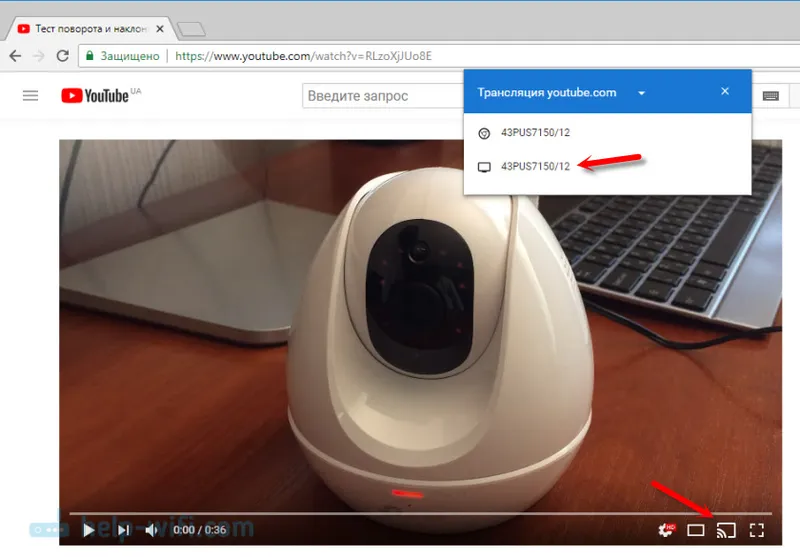
Predvajanje se začne na izbranem televizorju. Upravljate ga lahko tudi prek brskalnika Chrome iz računalnika.
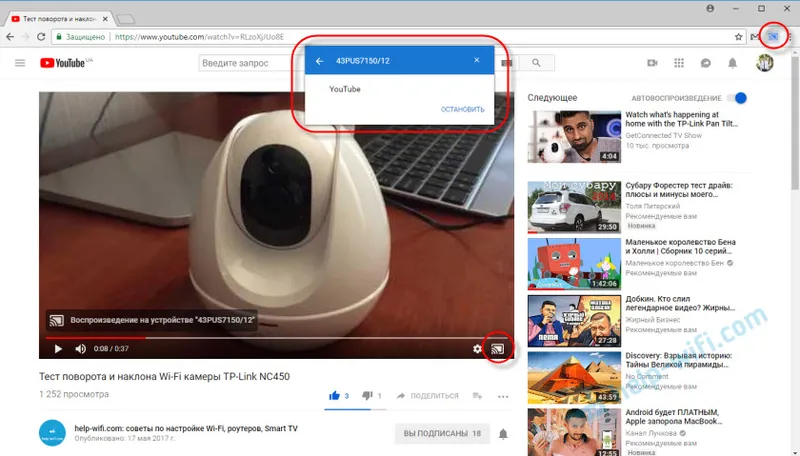
Preveril sem, ali vse deluje.
YouTube na TV brez pametne televizije
Če imate televizor brez pametne televizije, na njem ne morete gledati YouTuba (brez dodatnih naprav). Ker se ne poveže z internetom in samo aplikacijo ali pa na njem ni brskalnika.
A kot ste že razumeli, obstaja rešitev. Tudi če televizor nima pametnega televizorja, ga je mogoče uporabiti preprosto kot zaslon (za prikazovanje slik iz drugih naprav). Na primer, televizor priključite na računalnik prek HDMI-ja ali prenosnika, v računalniku odprite YouTube in si oglejte videoposnetek.
Obstajajo tudi druge rešitve:
- Android Smart-TV sprejemnik - top box - ta naprava bo vaš običajni televizor (ki je brez Smart TV) spremenil v pravega pametnega televizorja. Z vsemi potrebnimi funkcijami. Tam lahko gledate YouTube, igrate igre, gledate spletna mesta v brskalniku in še veliko več. Od najboljših (po navedbah avtorja): NEXBOX A95X, Xiaomi MI BOX, T95Z Plus, X92.
 Set-top box se na HDMI poveže s televizorjem. Obstajajo modeli, ki jih je mogoče povezati tudi prek "tulipana". To pomeni, da je mogoče takšno televizijsko postajo priključiti na zelo star televizor.
Set-top box se na HDMI poveže s televizorjem. Obstajajo modeli, ki jih je mogoče povezati tudi prek "tulipana". To pomeni, da je mogoče takšno televizijsko postajo priključiti na zelo star televizor. - Apple TV - če imate veliko Apple tehnologije, bi morda bilo smiselno kupiti televizor Apple TV. Z njegovo pomočjo lahko gledate ne samo YouTube. Pa tudi filme skozi iTunes Store, poslušamo glasbo, namestimo igre in različne aplikacije. Poleg tega sliko prikažite na TV zaslonu iz katere koli naprave v iOS ali Mac OS.
- Sony PlayStation in Xbox - Te igralne konzole nimam, toda kolikor vem, lahko z njimi gledate tudi videoposnetke. Obstajata ločena aplikacija YouTube in običajen brskalnik.
- Chromecast - če ta medijski predvajalnik povežete z Googla na televizor (prek HDMI), lahko YouTube videoposnetke prikažete prek aplikacije v telefonu, tabličnem računalniku ali iz računalnika prek brskalnika Chrome. O tem sem podrobno pisal zgoraj v članku. In v ločenem članku sem vam prikazal, kako deluje Google Cast na televiziji Android.
Mogoče mi kaj manjka. Če poznate druge naprave, ki so primerne za te naloge, lahko delite v komentarjih. Prav tako ne pozabite pustiti povratnih informacij in postaviti vprašanja.
